كيفية إصلاح الصدأ EAC خطأ أو خطأ غير متوقع. (اللعبة قيد التشغيل بالفعل)
ألعاب / / August 05, 2021
بعد تحرير ملف الصدأ اللعبة ، استمتع اللاعبون كثيرًا بسبب أسلوب اللعب والبقاء سريع الخطى. ولكن في الآونة الأخيرة ، يواجه مشغلو الكمبيوتر الشخصي مشكلات متعددة مثل خطأ بدء التشغيل ، والتعطل ، وخطأ قطع اتصال EAC ، وما إلى ذلك ، والتي لا تناسب هذه اللعبة على الإطلاق. الآن ، إذا كنت تواجه أيضًا خطأ قطع اتصال Rust EAC أو خطأ غير متوقع ، فيجب عليك مراجعة دليل استكشاف الأخطاء وإصلاحها.
لقد شاركنا هنا بعض الإصلاحات التي من المفترض أن تعمل من أجلك وقد لا تحصل على الخطأ المحدد بعد الآن. لقد حل الدليل المشكلة للعديد من اللاعبين والآن حان دورك. لقد ذكرنا بالفعل خطوات إصلاح خطأ تشغيل Rust الذي يمكنك القيام به تحقق من هنا. لذلك ، دون مزيد من اللغط ، دعنا ننتقل إليه.
كيفية إصلاح الصدأ EAC خطأ أو خطأ غير متوقع. (اللعبة قيد التشغيل بالفعل)
لذلك ، يشير هذا الخطأ إلى أن اتصالك بالإنترنت بخوادم EasyAntiCheat لا يعمل بشكل صحيح ولا يمكن لخادم اللعبة التحقق من اللعبة باستخدام EasyAntiCheat. لذلك ، يتم قطع اتصالك بالخادم تلقائيًا.
تأكد من أن EasyAntiCheat يعمل فقط على عميل Steam. لذلك ، يوصى بشدة بتشغيل لعبة Rust من عميل Steam فقط والتحقق مما إذا كانت المشكلة تحدث أم لا. هذه الطريقة أصلحت المشكلة في معظم الحالات. ومع ذلك ، إذا استمر ظهور الخطأ نفسه ، فاتبع الخطوات التالية:
1. تشغيل كمسؤول
- افتح عميل Steam> انقر فوق المكتبة.
- انقر بزر الماوس الأيمن على لعبة Rust من الجانب الأيسر.
- حدد خصائص> انقر فوق علامة التبويب الملفات المحلية.
- اختر استعراض الملفات المحلية> انقر بزر الماوس الأيمن فوق تطبيق Rust.exe.
- حدد موقع فتح الملف> ابحث عن مجلد EasyAntiCheat وافتحه.
- الآن ، انقر بزر الماوس الأيمن فوق ملف "EasyAntiCheat_setup.exe".
- انقر لتحديد خانة الاختيار "تشغيل كمسؤول".
- أغلق جميع الملفات واخرج من Steam بشكل صحيح. يمكنك أيضًا إعادة تشغيل جهاز الكمبيوتر الخاص بك.
- قم بتشغيل Steam مرة أخرى وابدأ لعبة Rust.
2. إعادة تعيين DNS إلى الافتراضي
- اضغط على مفتاح Windows + R من لوحة المفاتيح واكتب ncpa.cpl في مربع الحوار Run.
- اضغط على موافق وسيتم فتح إعدادات الاتصال بالإنترنت.
- بعد ذلك ، انقر بزر الماوس الأيمن على محول الشبكة الذي تستخدمه.
- انقر فوق خصائص> انقر نقرًا مزدوجًا فوق Internet Protocol Version 4 (TCP / IPv4).
- في علامة التبويب "عام" ، انقر فوق "الحصول على عنوان IP تلقائيًا" لعنوان IP.
- وبالمثل ، انقر فوق "الحصول على عنوان خادم DNS تلقائيًا" لعناوين DNS.
- انقر فوق مربع الاختيار "التحقق من صحة الإعدادات عند الخروج" لتمكينه.
- أخيرًا ، انقر فوق "موافق" لحفظ التغييرات وإعادة تشغيل جهاز الكمبيوتر الخاص بك.
- قم بتشغيل اللعبة من Steam وكان يجب أن تنتهي المشكلة الآن.
هذا كل ما في الأمر يا رفاق. نأمل أن تكون قد وجدت هذه المقالة مفيدة للغاية. لأية استفسارات ، يمكنك التعليق أدناه.
يحب Subodh كتابة المحتوى سواء كان متعلقًا بالتكنولوجيا أو غير ذلك. بعد الكتابة على مدونة التكنولوجيا لمدة عام ، أصبح شغوفًا بها. يحب اللعب والاستماع إلى الموسيقى. بصرف النظر عن التدوين ، فهو يسبب الإدمان على أجهزة كمبيوتر الألعاب وتسريبات الهواتف الذكية.

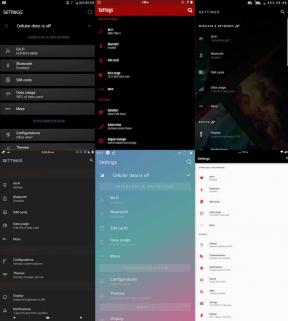
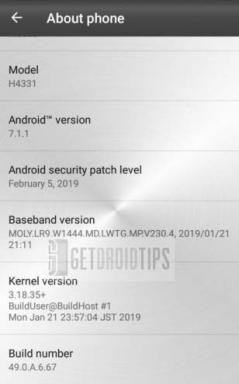
![تنزيل برنامج Huawei P10 B172 Nougat الثابت VTR-L09 [الشرق الأوسط]](/f/0d41994feea058ab67d205fe46a4c5ef.jpg?width=288&height=384)